华硕ZX50J,是一款极具外观美感,硬件性能卓越的高性价比游戏本产品。外观设计在继承了我们常见的华硕系列笔记本的设计之外,在局部细节设计上我们或多或少感觉到带有华硕ROG系列的设计风格在其中,独特的顶盖设计以及纹理搭配使得这款游戏笔记本在视觉效果上给予了玩家一个非常深刻的初始视觉印象。今天装机大师就来教大家华硕ZX50笔记本电脑一键u盘安装win10系统教程,需要的用户赶紧来试试看吧!

A:准备工作:
1、选择一个容量最好大于4G的U盘,下载,并制作成U盘启动盘。
2、上网自行下载win10系统镜像包(通常情况下是ISO或GHO),并存放到GHO文件夹中。
3、必需将硬盘模式改为ahci,要不安装完win8系统后会出现蓝屏的情况。
B:安装步骤:
首先把制作好的u盘启动盘连接至电脑,重启电脑时在看到开机画面的情况的下,快速按下进入到U盘装机大师菜单,利用键盘上的上下键选择【01】运行U盘大师win10PE(X64)UEFI版(首选),并按下确定键,如下图所示:
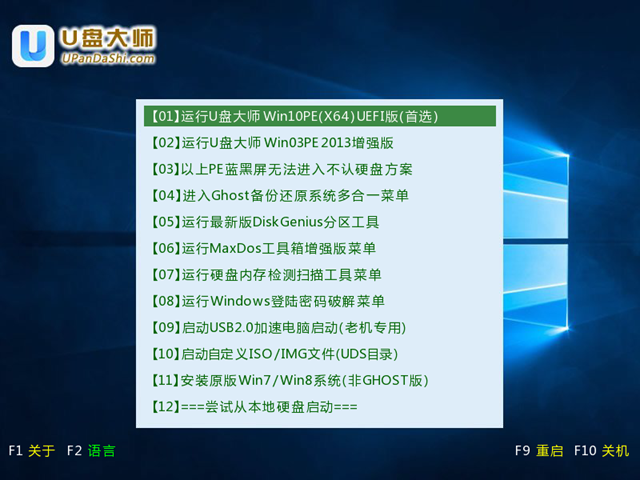
接着在“win10PE系统”页面后,将会自动跳出“映像大师PE装机工具”提示框,这个时候,我们在下拉框中选中启动盘的win10系统镜像包,直接点击“确定”安装磁盘,如下图所示:
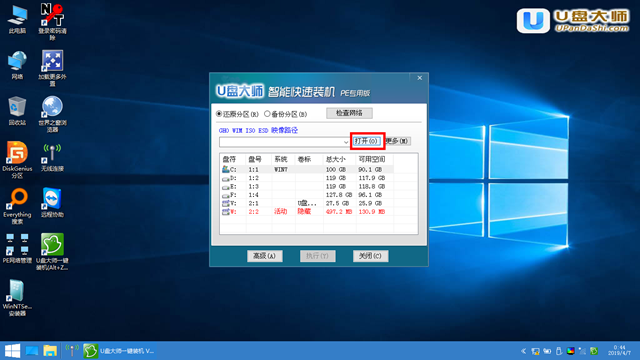
然后会看到弹跳出的提示框,我们不需要再做修改,只需要点击“确定”就可以了,如下图所示:
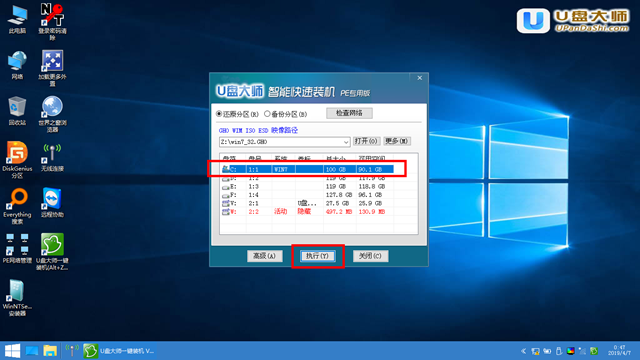
最后我们只需要等待磁盘格式化自动完成,便会自行释放win10镜像文件到指定的磁盘分区中,如下图所示:
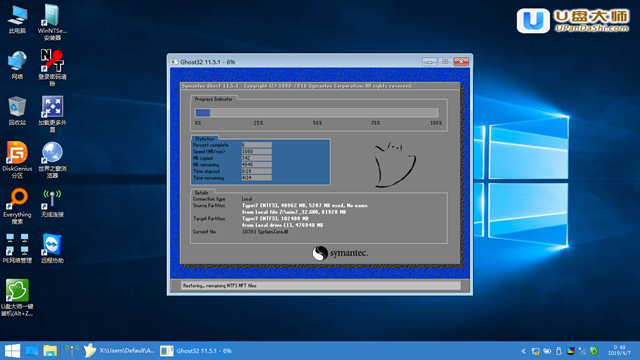
完成以上操作后,电脑将会自动进行重启剩下的完成程序了。待完成全部操作后,我们便可以进入win10系统了。好了,华硕ZX50笔记本电脑的方法就介绍到这里了。朋友们也可以参考以上步骤为自己的电脑U盘重装win7系统,赶紧来尝试一番吧!





